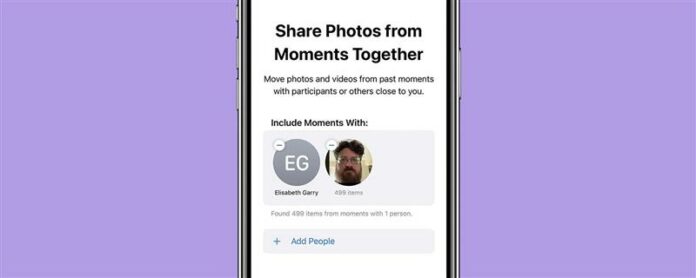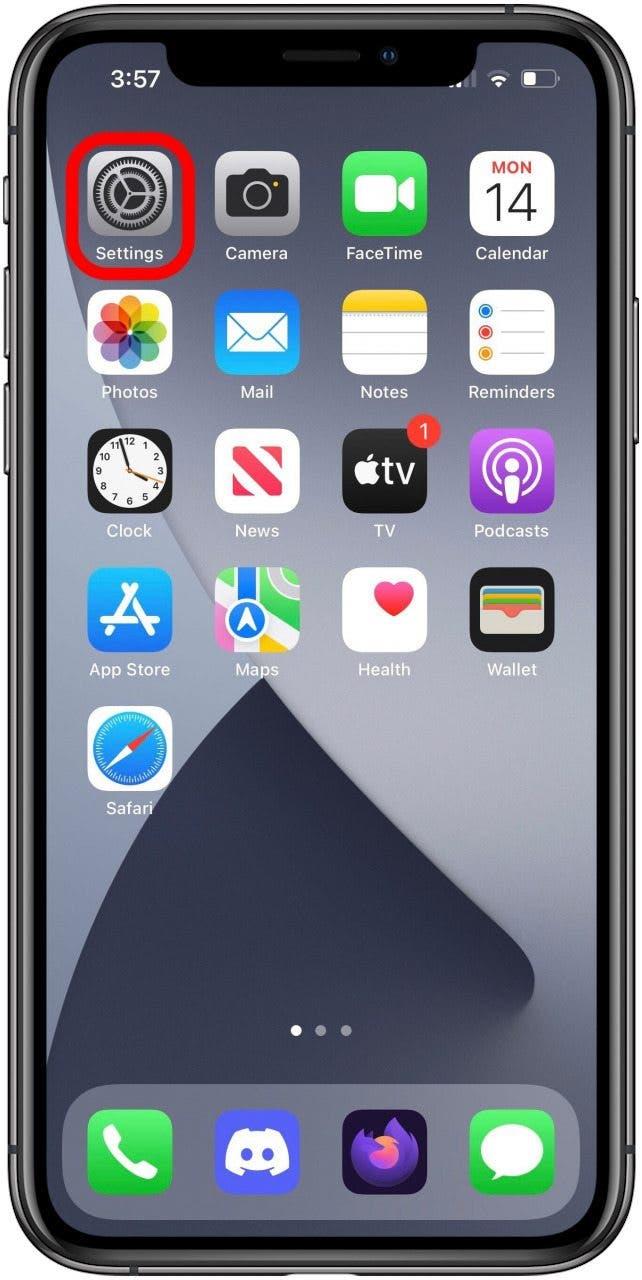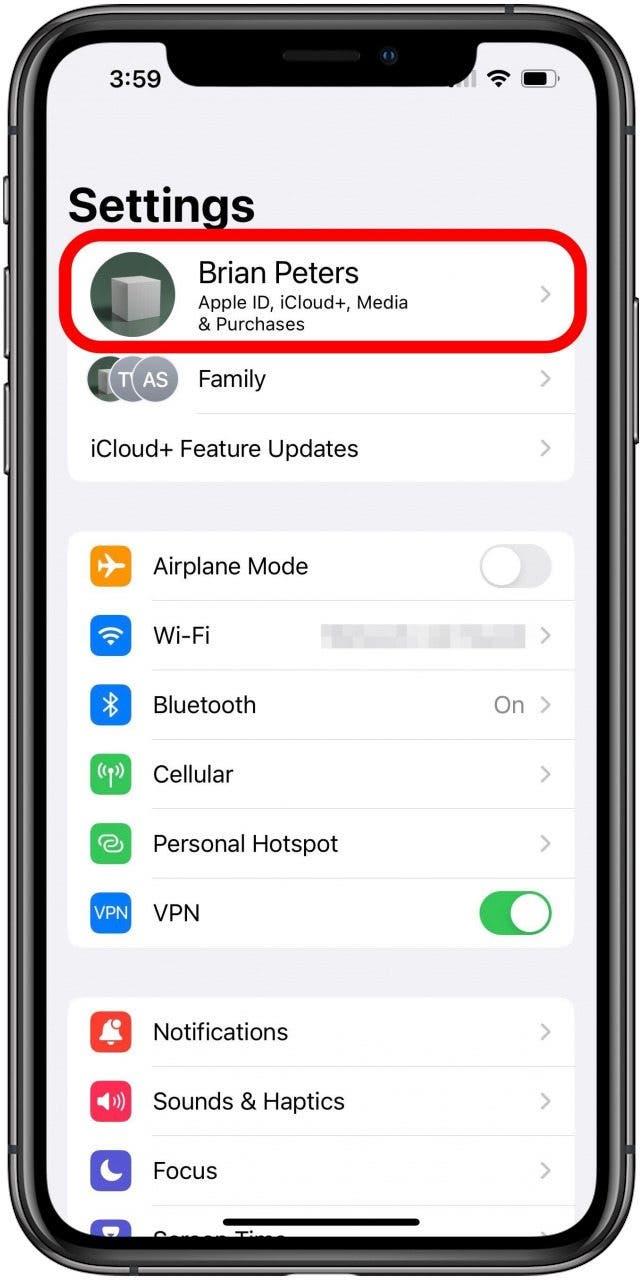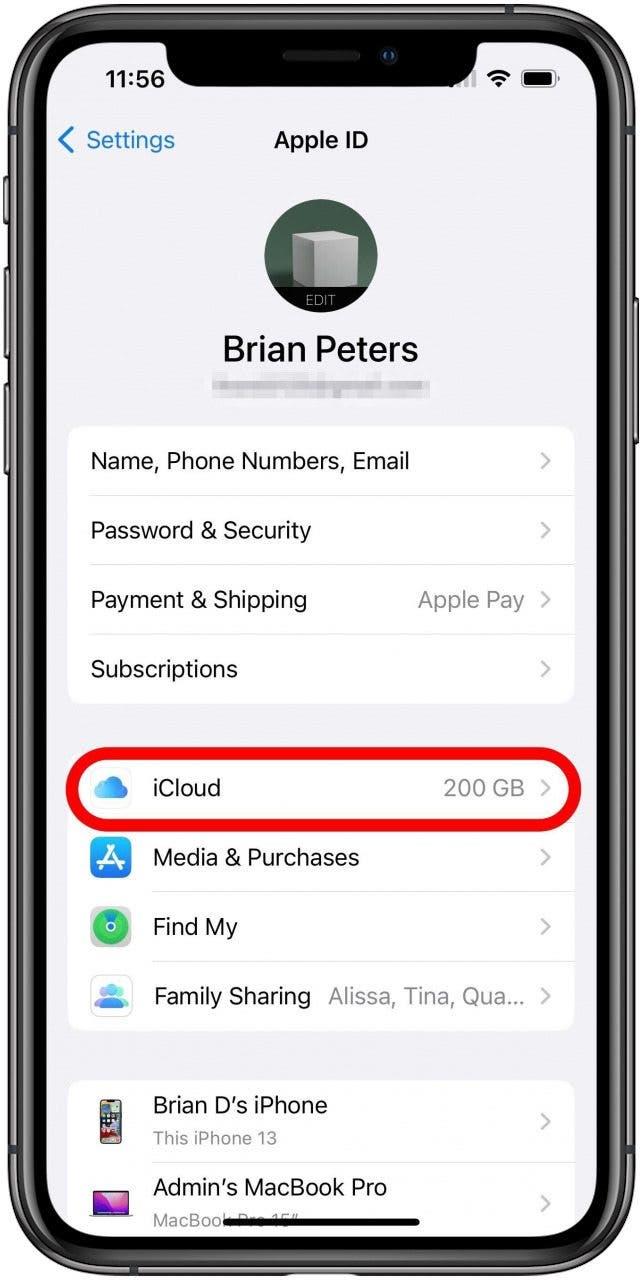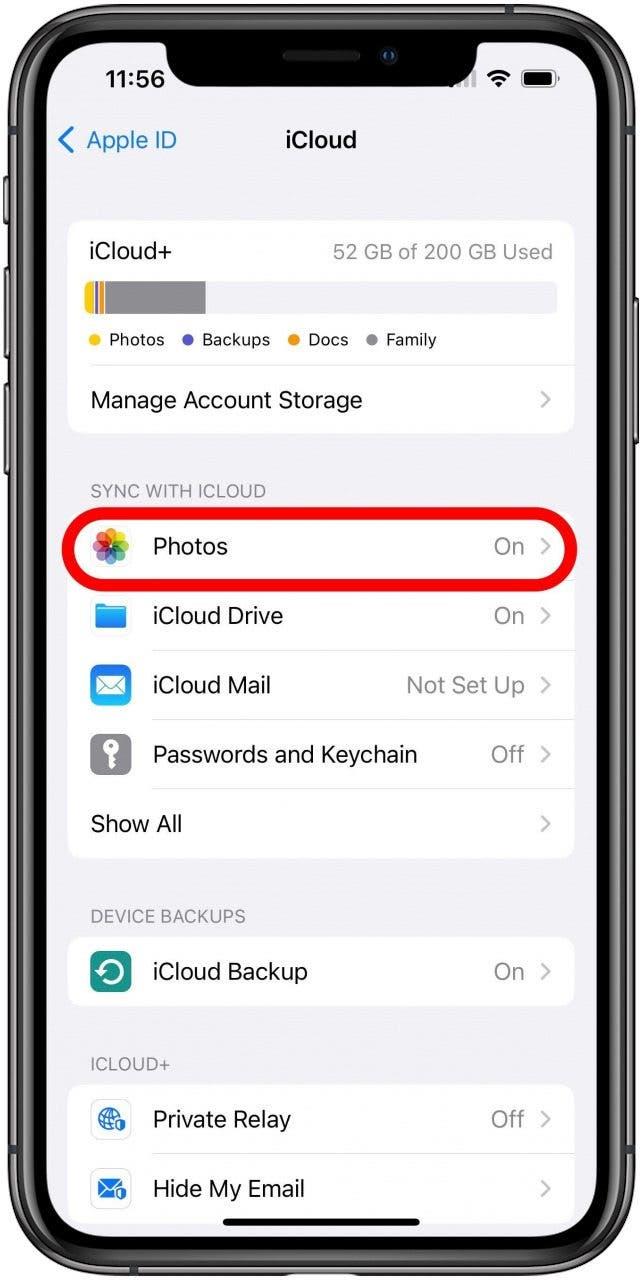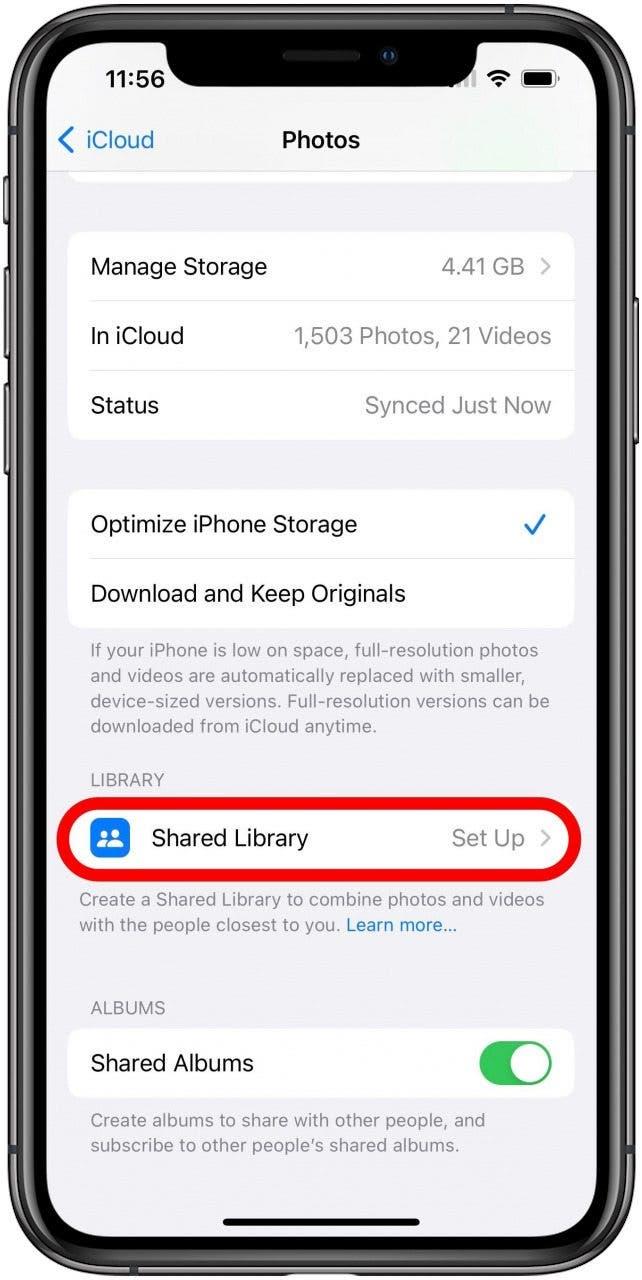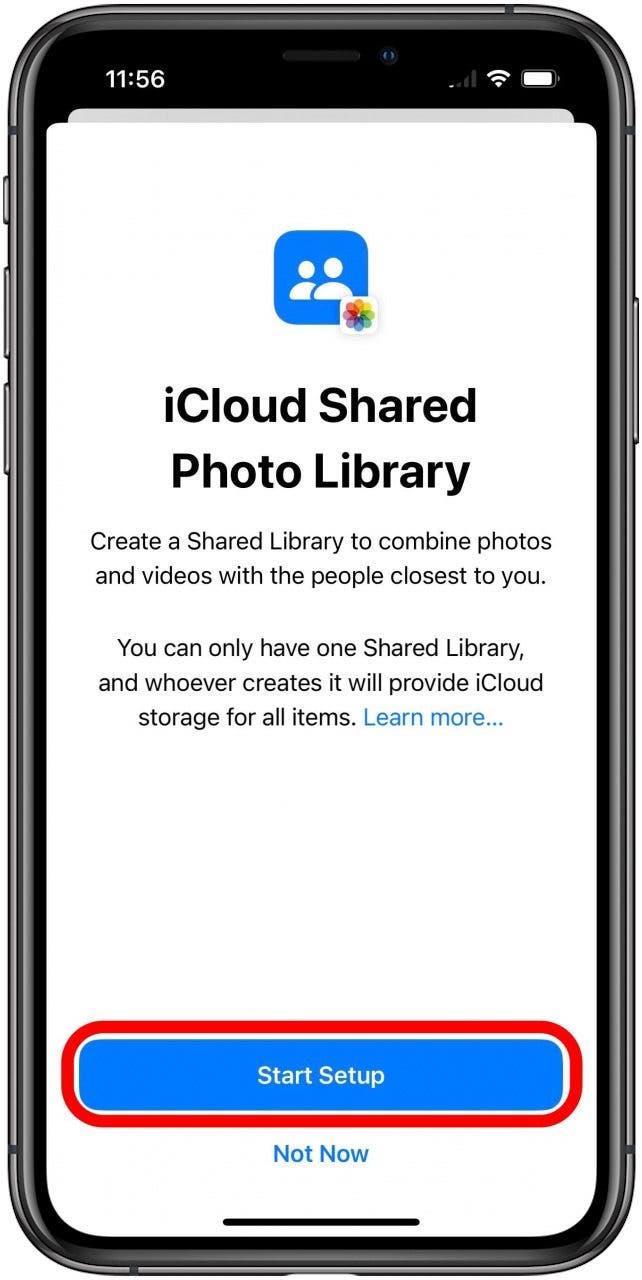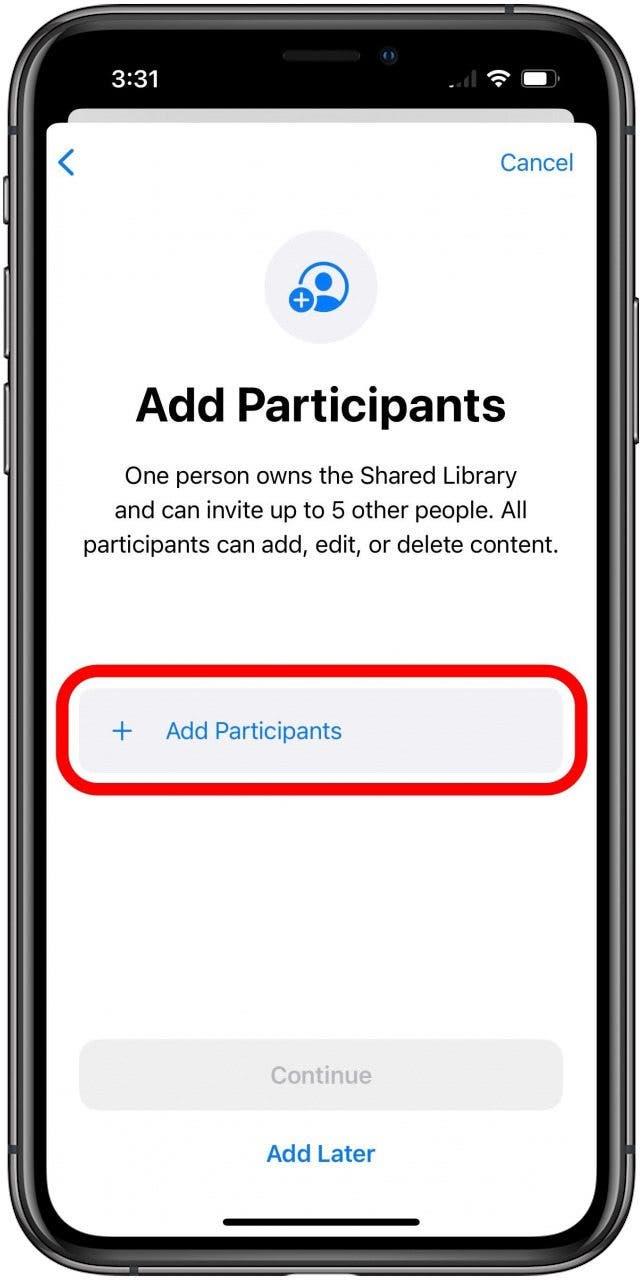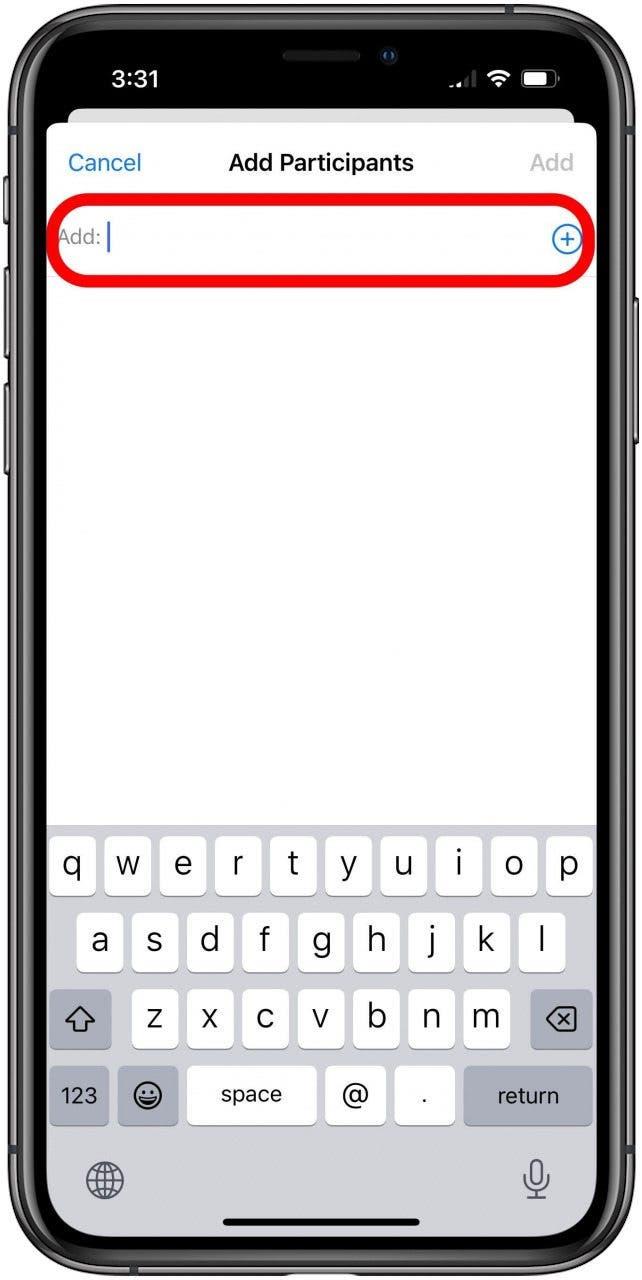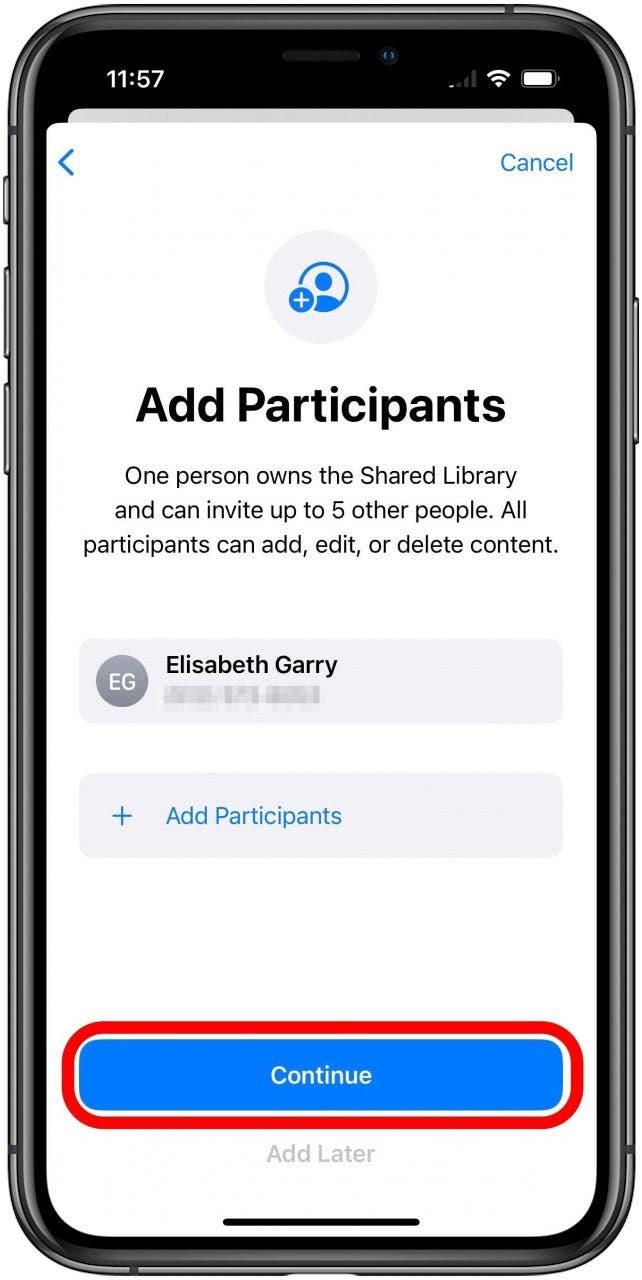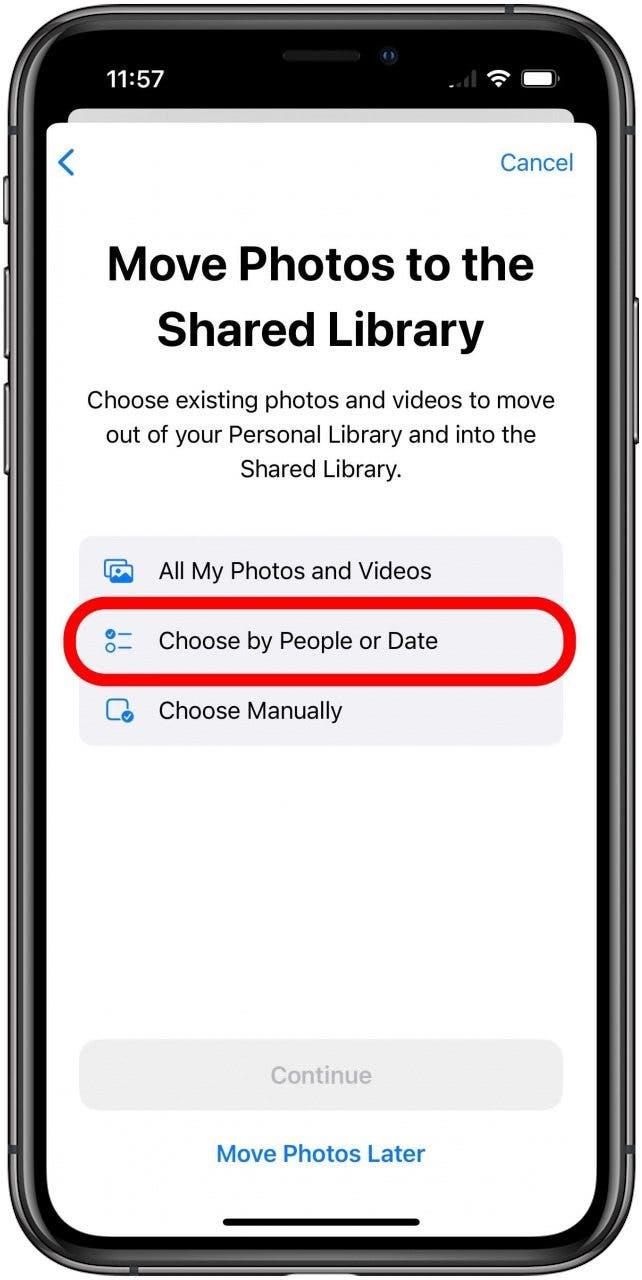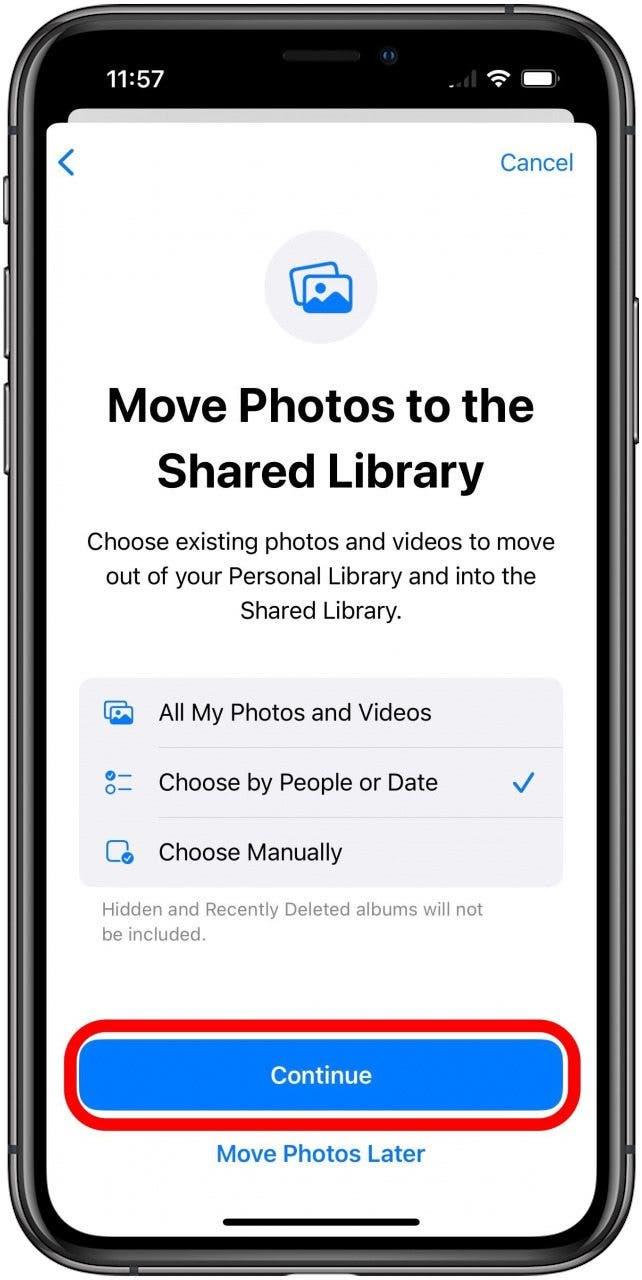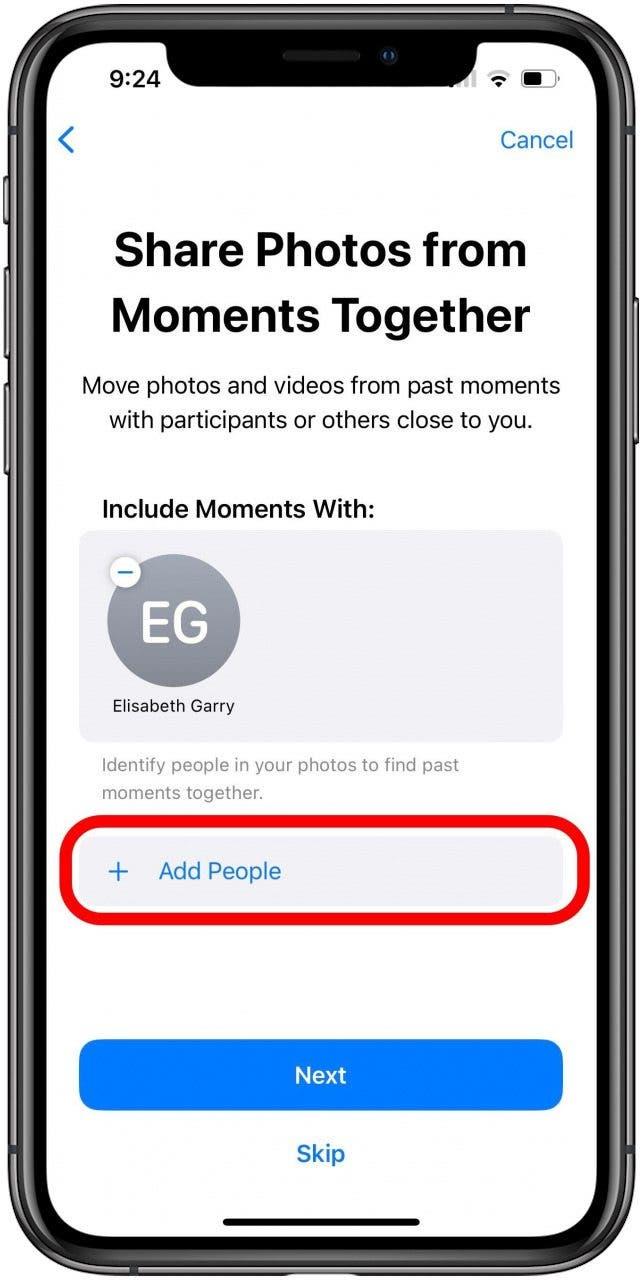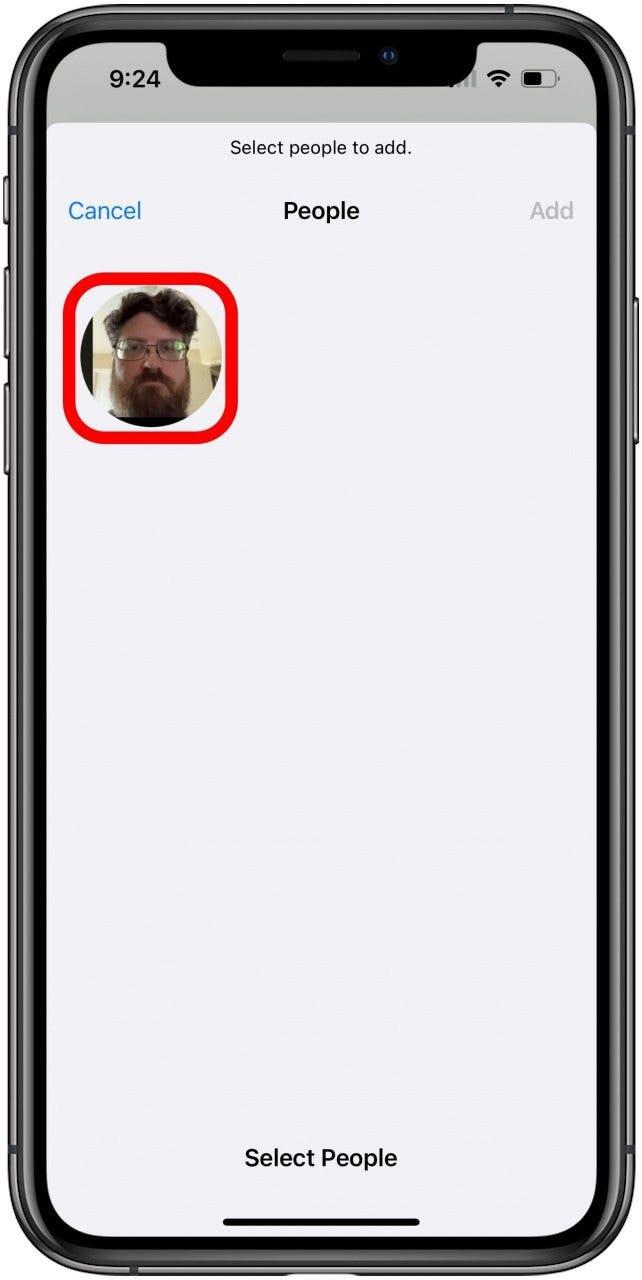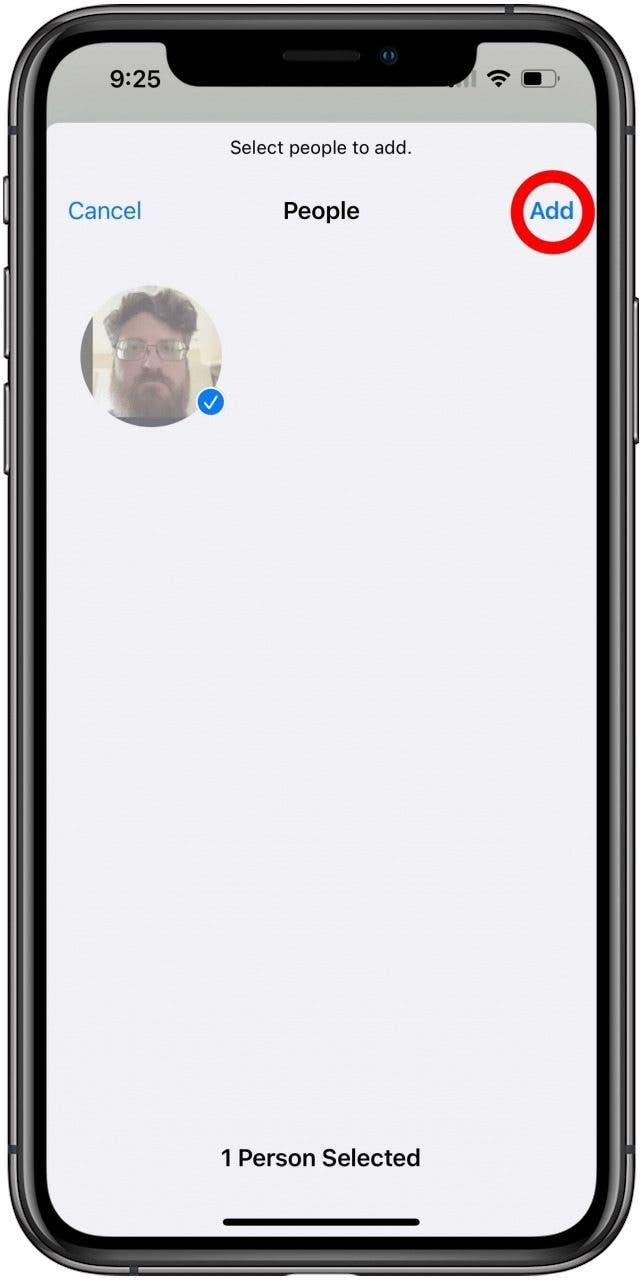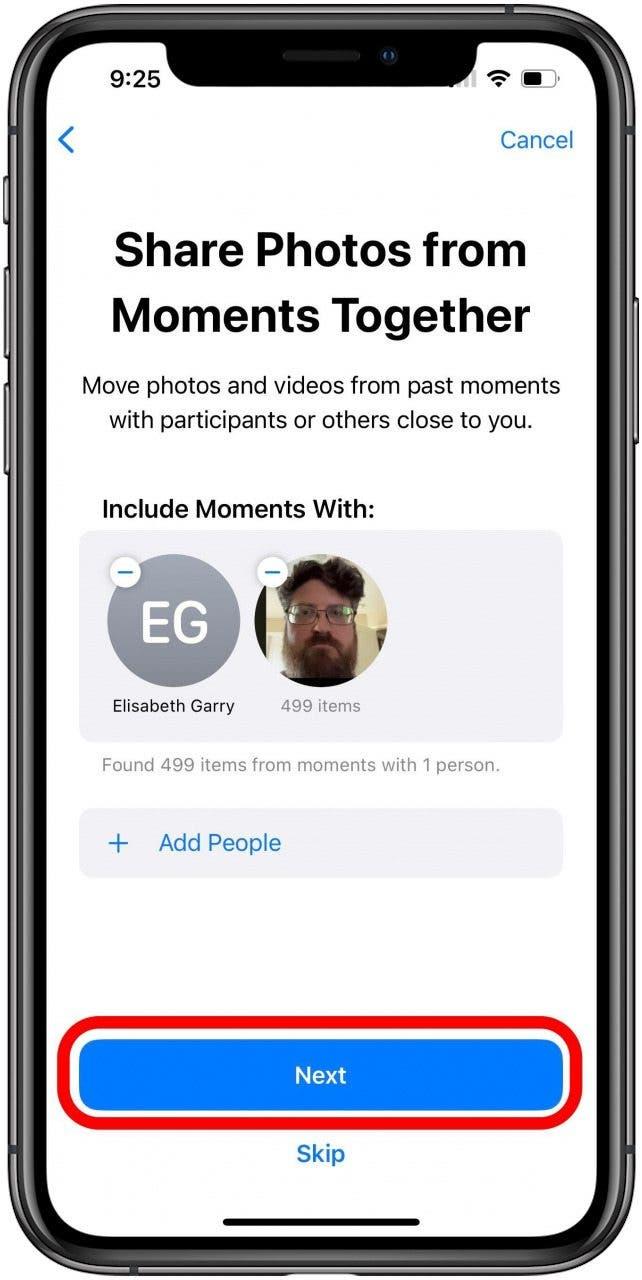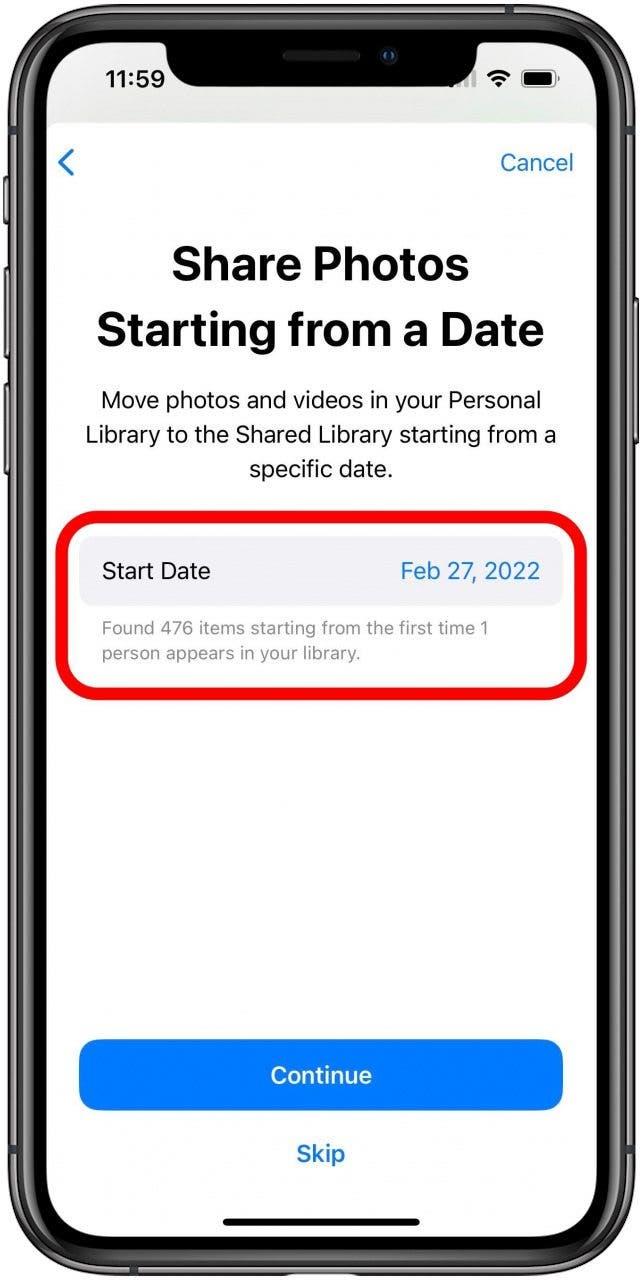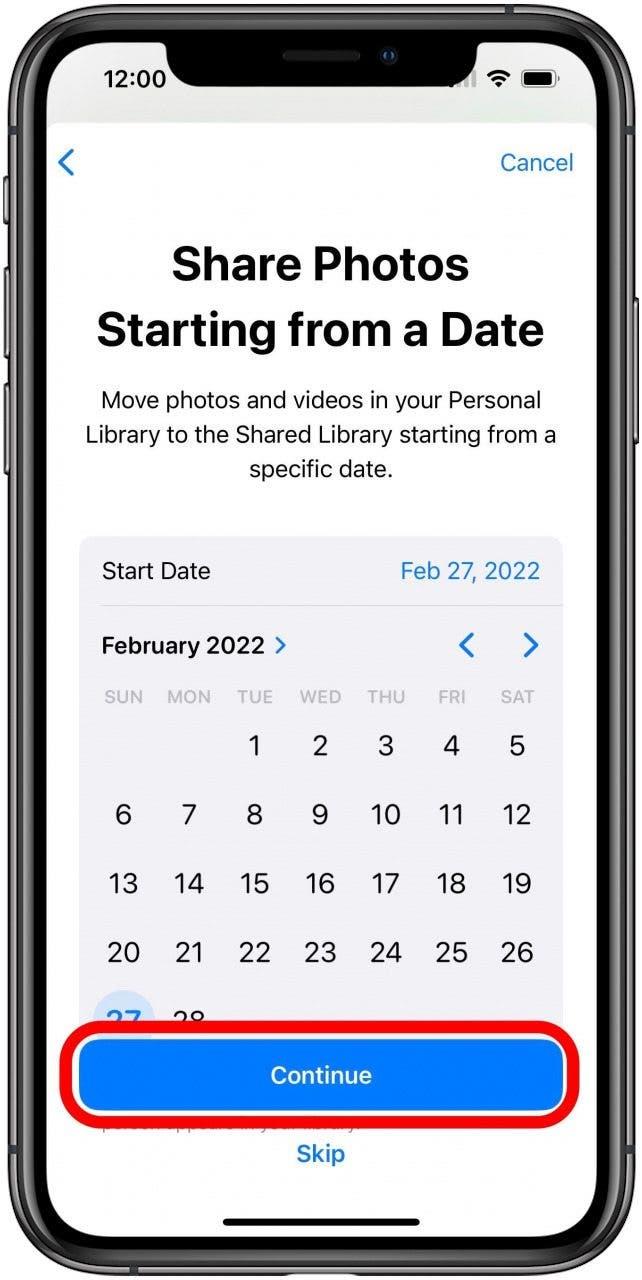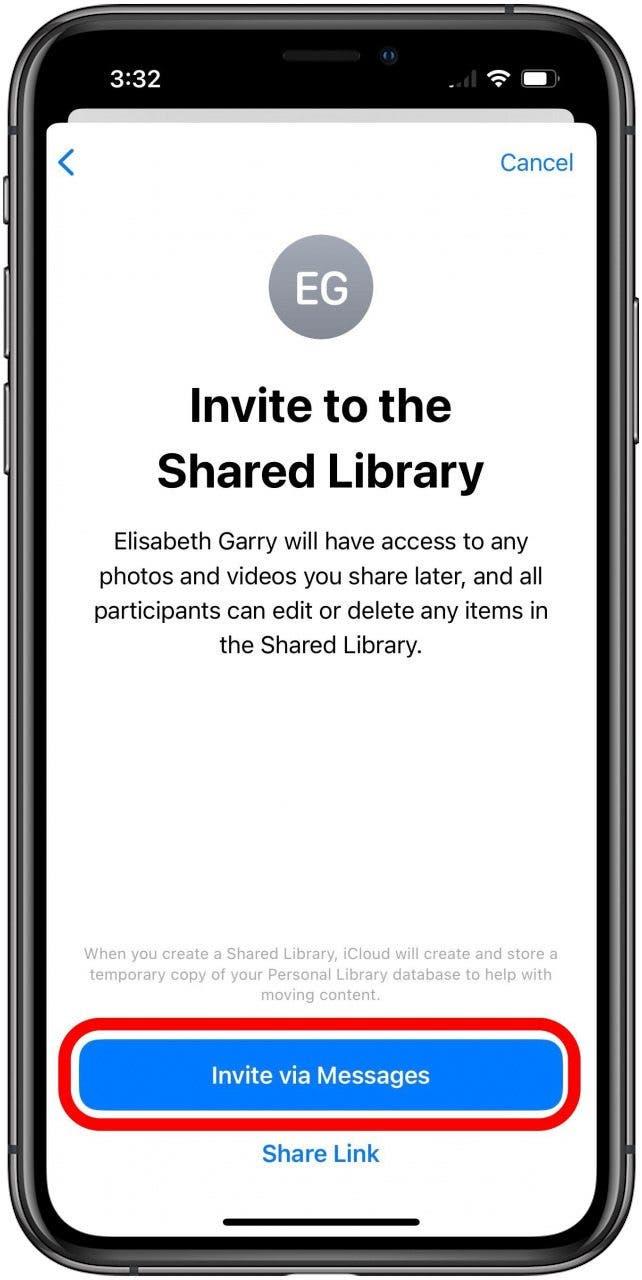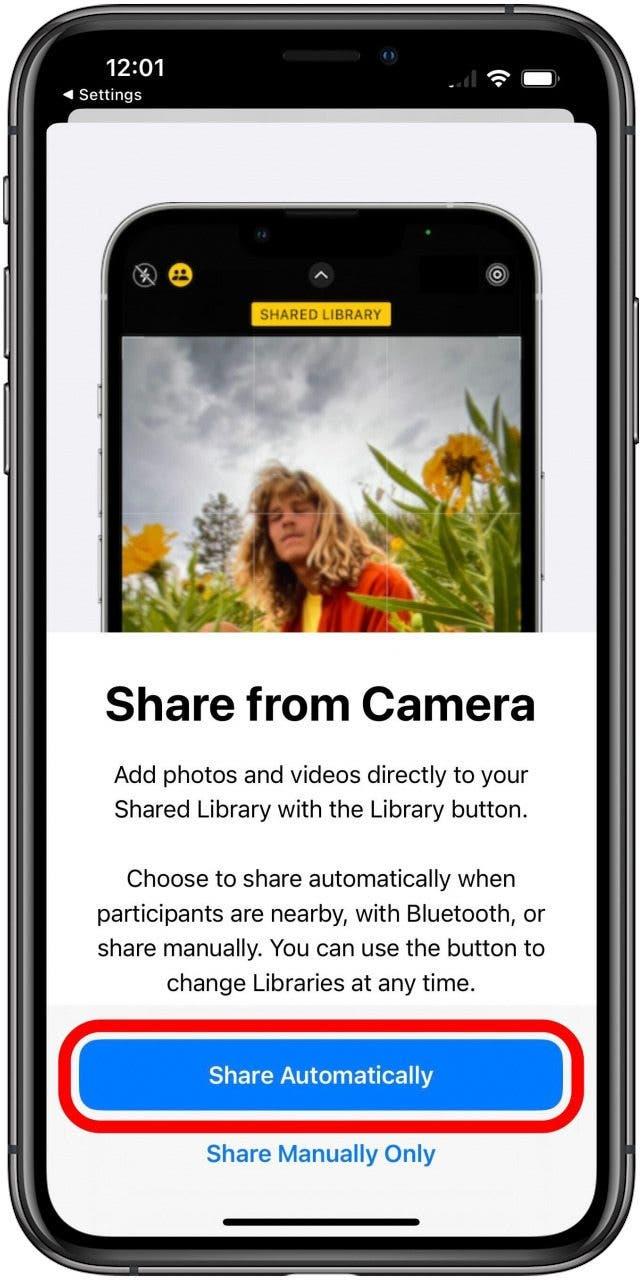Az iOS 16 sok új funkciót hoz az iPhone -jához, és egyikük a megosztott fotókönyvtár, amely lehetővé teszi egy külön könyvtár beállítását, amelyhez több ember hozzáférhet és fotókat adhat hozzá. Itt megmutatjuk, hogyan lehet kitölteni a megosztott könyvtárat releváns képekkel a kezdetektől, automatikusan.
Miért szeretni fogja ezt a tippet
- töltse ki a megosztott könyvtárat a megfelelő emberek képeivel, a megfelelő időkből.
- Nem kell manuálisan kiválasztani az összes kívánt képet kézzel; Hagyja, hogy az iOS 16 végezze el a kemény munkát.
Hogyan válasszuk ki az egyes emberek fotóit a megosztott fotókönyvtárhoz
Ha nem akarja, hogy a megosztott fotókönyvtár üresen induljon, de nem akarja, hogy mindent a személyes könyvtárból behelyezzen, akkor két lehetősége van. Lehet, hogy válassza ki a képeket, hogy a megosztott könyvtárhoz hozzáadhassam << /a>, vagy hagyhatja, hogy a telefon segítsen. Néhány extra lépéssel a beállítás során elindíthatja a megosztott fotókönyvtárat bizonyos emberek képeivel, és itt megmutatjuk, hogyan. Az iOS 16 -ban bevezetett új funkciók használatához további útmutatókért jelentkezzen be a ingyenes tippünkre. A napi hírlevél .
MEGJEGYZÉS: Ez a szolgáltatás csak akkor érhető el, ha minden résztvevő iPhone iOS 16-at használ. Ha fényképeket kell megosztania a nem Apple-felhasználókkal, nézd meg a our útmutató az iCloud-képek megosztásáról az Android telefonokkal .
- Nyissa meg a beállítások alkalmazást .

- Érintse meg a nevét a képernyő tetején, hogy megnyissa az Apple ID beállításokat .

- Érintse meg a icloud beállítások opcióját.

- A szinkronizálás alatt az icloud címsorral érintse meg a Photos címet.

- Görgessen le a képernyőn, és koppintson a megosztott könyvtár elemre.

- Koppintson a Start Setup gomb elemre.

- Érintse meg a A Hozzáadás A résztvevőket gombot.

- Érintse meg a Add mező mezőbe, és írja be a megosztott fotókönyvtárba hozzáadni kívánt névjegy nevét. Amint elkezdi írni a nevet, akkor egy legördülő mezőben kell megjelennie. Ha megjelenik, egyszerűen koppintson a megfelelőre. További résztvevők hozzáadása a meghíváshoz a + gomb megérintésével. Ha kész vagy, koppintson a Add gomb elemre.

- Mindenkivel, akit hozzá szeretne hívni, érintse meg a folytonos gombot .

- Itt választhatja ki, hogy milyen módszert használjon a fényképek kiválasztásához a megosztott könyvtárba való áttéréshez. Koppintson a válasszon az emberek vagy a dátum lehetőséget.

- Az opció kiválasztása után koppintson a folytonos gomb elemre.

- Alapértelmezés szerint javasolja a meghívott résztvevőket a megosztott könyvtárba, de ezeket az embereket eltávolíthatja, ha akar, vagy hozzáadhat másokat. Ha valaki nem választja ki automatikusan kiválasztását, koppintson a hozzáadásával .

- Megkapja a személyes fotókönyvtárában azonosított emberek lehetőségét. Az én esetemben, mivel általában nem vagyok olyan, hogy emberekről fényképezzek, ez csak engem jelentett!

- Miután kiválasztotta a kívánt, koppintson a Add opció elemre a bal felső részben.

- Miután elégedett volt a kiválasztott emberekkel, érintse meg a Next Gomb fájlt.

- Ha van valaki, akit kiválasztott, amelyet még nem azonosított a könyvtárában, akkor felkérést kap, hogy azonosítsa őket. Megjegyzés: Ha nem úgy dönt, hogy ebben a lépésben azonosít egy személyt, akkor lehet, hogy lemond, majd a 15. lépésben ki kell választania a Skip -t.

- Ezután megkapja a lehetőséget, hogy a kiválasztott fényképeket dátum szerint korlátozza. Alapértelmezés szerint a megosztott fotókönyvtár beállítja a dátumot a kiválasztott emberekkel rendelkezésre álló legkorábbi fényképre, de ha későbbi dátumot szeretne választani, csak koppintson a Start Date elemre.

- Ez megnyitja a naptári felületet. Használja annak kiválasztásához, amelyet a legkorábbi fényképekhez használni kíván, majd koppintson a folytonos elemre.

- Döntse el, hogy szeretné megtekinteni a létrehozott megosztott fotókönyvtárat.
- Ha úgy döntött, hogy megtekinti a megosztott fotókönyvtárat, akkor koppintson a Folytatás elemre, miután elvégezte a választások áttekintését.
- Ezután el kell döntenie, hogyan lehet meghívni a kiválasztott résztvevőket. Ha megérinti a megosztás linkjét, kiválaszthatja a kedvelt megosztásának bármely módszerét, de szerintem a legegyszerűbb módja annak, ha szövegesen megteszi az üzenetek alkalmazásával. Ehhez csak koppintson a meghívás elemre az üzenetek segítségével.

- Végül, ha azt akarja, hogy az új fotók és videók automatikusan bemenjenek a megosztott könyvtárba, csak érintse meg a megosztás automatikus gombot. Ha inkább kiválasztja a kézi előrehaladáshoz szükséges képeket, akkor koppintson a lehetőséget, hogy a kézi megosztást inkább megossza.

Most az új, megosztott fotókönyvtárának készen kell állnia a kívánt képekkel, a kívánt képekkel, és készen áll a barátai és a család számára is.